- Miten peilaa iPhone tietokoneeseen
- Suoratoista Android Windowsiin
- Peilaa iPhone Windowsiin
- Samsungin näytön peili ei toimi
- Mirror App iPhonelle
- Mirror-sovellus Androidille
- Käytä AirServeriä
- Peilaa iPhone tietokoneeseen
- Suoratoista puhelimesta tietokoneeseen
- iPhonen näytön peili ei toimi
- Peilaa iPad PC:hen
- Peilaa iPhone kannettavaan tietokoneeseen
- Asenna näytön peili iPhonessa
- Peilaa iPhone
- Android Mirror Macille
Johtavat tekniikat iPhonen peilaamiseen iMaciin tehokkaasti
 Päivitetty Lisa Ou / 04. heinäkuuta 2023 09
Päivitetty Lisa Ou / 04. heinäkuuta 2023 09Aion tulostaa pressun pienyrityksellemme, joten muokkasin useita kuvia saadakseni lisää vaihtoehtoja. Haluan perheenjäseneni valitsevan parhaan, mutta iPhone-näyttöni on liian pieni arvostamaan kuvien kokonaisuutta. Siksi toivon, että joku auttaa minua peilaamaan iPhonen iMaciin, jotta perheenjäseneni näkevät valokuvien yksityiskohdat selkeämmin.
iPhonen katseleminen leveämmällä näytöllä, kuten iMacilla, on yksi tärkeimmistä syistä, miksi monet ihmiset haluavat kokeilla näytön peilausta. Kopioimalla iPhone-sisältösi iMacissa voit saada useita etuja, kuten nähdä valokuvasi ja niiden tiedot selkeämmin. Tällä tavalla kuvien valitseminen, joita haluat käyttää pressussa, asettaa taustakuvaksi, profiilikuvaksi, aloitusnäytöksi ja muuksi, on paljon helpompaa. Sen lisäksi on hyödyllistä tarkastella muita iPhone-tietojasi, kuten elokuvia, sarjoja, esityksiä, opetusohjelmia jne.
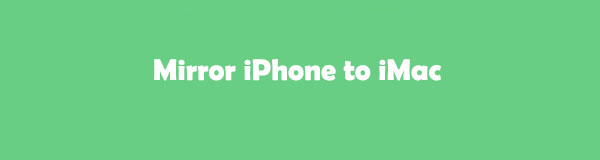
Tätä silmällä pitäen tutkimme verkkoa ja löysimme tehokkaita strategioita iPhone-näytön peilaamiseksi iMaciisi. Pelkkien peilaustyökalujen etsiminen on helppoa, mutta ei parhaita. Onneksi käytimme aikaa jokaisen löytämämme menetelmän testaamiseen ja keräsimme ne kaikki tähän artikkeliin. Siirry seuraaviin osiin aloittaaksesi näytön peilausprosessin.

FoneLab Phone Mirrorin avulla peilaat iPhonen tai Androidin tietokoneeseen tehokkaasti.
- Voit peilata iPhonen tai Androidin näytön tietokoneeseen.
- Yhdistä laitteesi Wi-Fi-, QR-koodin, PIN-koodin tai USB-kaapeliyhteyden kautta.
- Ota kuvakaappauksia ja tallenna näytön toimintoja helposti.

Opasluettelo
Osa 1. iPhonen peilaus iMaciin AirPlayn kautta
AirPlay on Applen virallinen ominaisuus iPhonen tai iPadin näytön peilaamiseen iMaciin ja muihin AirPlay-yhteensopiviin laitteisiin. Tämän ominaisuuden avulla iPhonen näytön katselu ei ole ongelma, koska se vaatii vain yksinkertaisia vaiheita prosessin suorittamiseksi. Ja koska se on sisäänrakennettu, se on erittäin helppokäyttöinen, eikä sinun tarvitse ladata tai asentaa mitä tahansa, joka peilaa iPhoneasi. Näin ollen voit nauttia elokuvien katselusta, esitysten katselusta ja muusta ilman vaivaa AirPlay-ominaisuuden avulla.
Peilaa iPhone iMaciin AirPlayn kautta noudattamalla alla olevia mutkattomia ohjeita:
Vaihe 1Yhdistä iMacisi Wi-Fi-verkkoon ja yhdistä iPhonesi samaan WLAN-verkkoon. Liu'uta sitten peukalollasi laitteen ylä- tai alaosasta nähdäksesi ohjauskeskus. Sieltä näet joitain iPhonen ominaisuuksia, mukaan lukien näytön peilaus.
Vaihe 2Kun napautat Näytön peilaus laatta, käytettävissä olevat peilauslaitteet näkyvät iPhonen näytöllä. Napsauta iMacin nimeä luettelosta; sitten AirPlay-koodi ilmestyy iMacin näytölle. Kirjoita se iPhonen AirPlay Code -kenttään, jotta sen näyttö peilataan iMaciin.
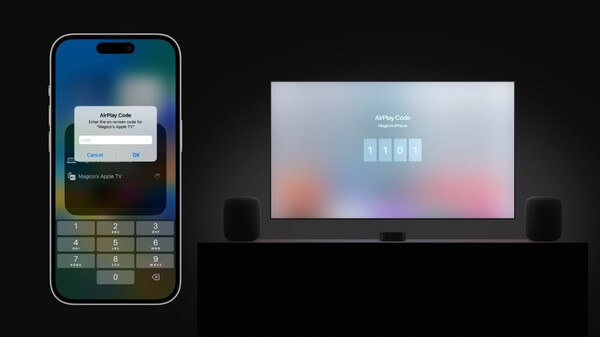
Mutta jos sinulla on muita peilattavia laitteita iPhonen lisäksi, kuten Android, tämä menetelmä ei ole hyödyllinen sinulle. AirPlayta tuetaan vain Apple-laitteissa, eikä se sisällä Android-laitteita ja Windows-tietokoneita. Mutta voit siirtyä osan 3 bonusvinkkiin tätä varten.
Osa 2. Kuinka peilata iPhone iMaciin QuickTimen avulla
Jos haluat toisen virallisen menetelmän peilata iPhonesi iMaciin, kokeile QuickTime Playeria. Tämä ohjelma on suosittu mediatiedostojen toistamiseen, tallentamiseen ja perusmuokkaukseen, mutta se voi myös peilata iPhonesi iMaciin ja muihin macOS-laitteisiin. Voit yhdistää laitteesi kätevästi näytön peilaamiseen salamakaapelilla.
Ota huomioon alla olevat mukavat ohjeet kuinka voit peilata iPhonen iMaciin QuickTimen avulla:
Vaihe 1Liitä iPhone iMaciin USB-kaapelilla ja varmista, että se on liitetty oikein. Siirry seuraavaksi Sovellukset iMacin kansioon etsiäksesi ja suorittaaksesi QuickTime Player -ohjelman.
Vaihe 2Kun QuickTime on käynnissä, paina filee -vaihtoehto iMac-työpöydän yläosassa ja valitse sitten Uusi elokuvan tallennus, kun avattava valikko tulee näkyviin. QuickTime-käyttöliittymä tulee sitten näkyviin näytölle.
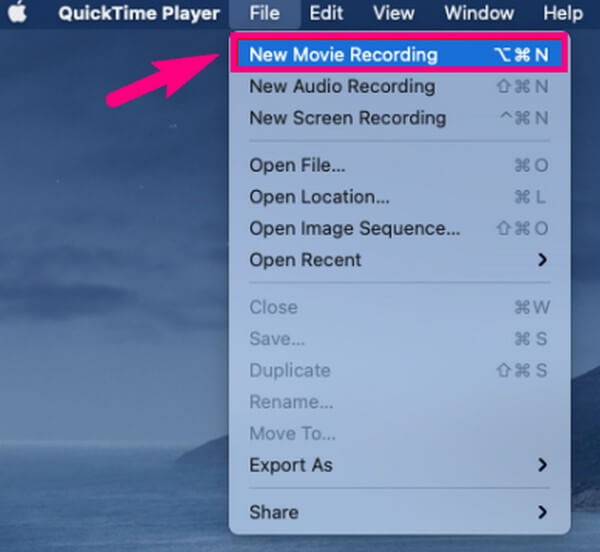
Vaihe 3Löydät tallennuskuvakkeen ohjelman käyttöliittymän alemmasta keskustasta. Ohita painike ja jatka napsauttamalla sen vieressä olevaa alanuolta. Valitse sen jälkeen iPhonesi nimi käytettävissä olevista laitteista, jotka näyttävät peilaavan iPhonen näytön iMaciin.
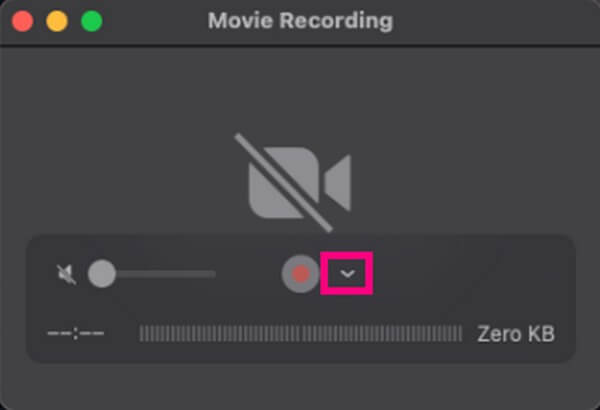
Osa 3. Bonusvinkki - Peilaa iPhone tietokoneeseen FoneLab-puhelinpeilin avulla
Aiempia menetelmiä käytetään ensisijaisesti näytön peilaukseen Apple-laitteiden välillä. Siksi otimme mukaan FoneLab puhelimen peili antaa sinulle enemmän vaihtoehtoja, mikä on erittäin hyödyllistä, jos omistat Android-laitteen tai Windowsin. Tämä työkalu tukee iOS- tai Android-laitteesi peilaamista tietokoneeseen, toisin kuin muut tämän artikkelin menetelmät. Ja se tarjoaa useita tapoja yhdistää laitteesi toisiinsa, jotta sinun ei ole vaikeuksia yhdistää niitä. Lisäksi voit luottaa FoneLab Phone Mirrorin tarjoamaan käyttäjäystävällisen prosessin työkalun suoraviivaisen käyttöliittymän ansiosta. Näin voit hyödyntää sen edullisia ominaisuuksia nautinnollisemmin.

FoneLab Phone Mirrorin avulla peilaat iPhonen tai Androidin tietokoneeseen tehokkaasti.
- Voit peilata iPhonen tai Androidin näytön tietokoneeseen.
- Yhdistä laitteesi Wi-Fi-, QR-koodin, PIN-koodin tai USB-kaapeliyhteyden kautta.
- Ota kuvakaappauksia ja tallenna näytön toimintoja helposti.
Otetaan esimerkkinä alla olevat vaivattomat ohjeet, joiden avulla voit peilata iPhonen tai Androidin tietokoneeseen FoneLab puhelimen peili:
Vaihe 1Siirry FoneLab Phone Mirror -sivustolle Windows-selaimella. Etsi sen vasemmasta alakulmasta ja napsauta sitä Ilmainen lataus -painiketta saadaksesi kopion asennustiedostosta. Tämän jälkeen hallitse tiedostoa antamalla ohjelman oikeudet tehdä muutoksia laitteeseesi. Ohjelmaikkuna tulee näkyviin, ja sinun on napsautettava Asenna, jotta asennusprosessi alkaa. Alle minuutin kuluttua voit käyttää työkalua tietokoneellasi.
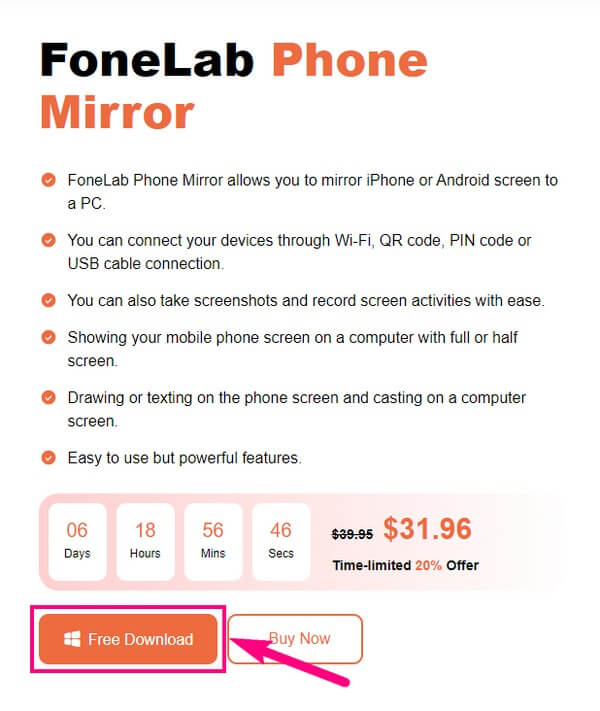
Vaihe 2FoneLab Phone Mirrorin pääkäyttöliittymä näyttää laitetyypit, joita se tukee näytön peilauksessa. Koska laitteesi on iPhone, valitse iOS peili -ruutua vasemmalla ja tee sama, jos se on iPad. Mutta jos laite, jonka haluat peilata, on Android, kuten Samsung, Motorola, Sony, HUAWEI jne., valitse Android peili oikeus jatkaa.
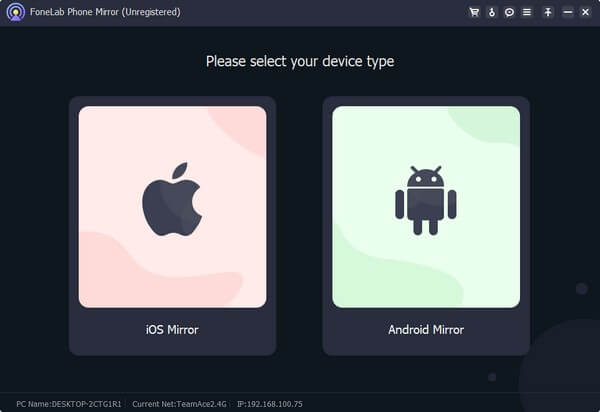
Vaihe 3Ohjeet laitteesi liittämiseksi ohjelmaan ovat seuraavassa käyttöliittymässä. Android Mirror tarjoaa erilaisia liitäntätapoja. Sillä välin iPhone-käyttäjät yhdistävät laitteesi samaan tietokoneeseen yhdistettyyn WLAN-verkkoon. Napauta myöhemmin Näytön peilaus -kuvaketta iPhonen ohjauskeskuksessa.
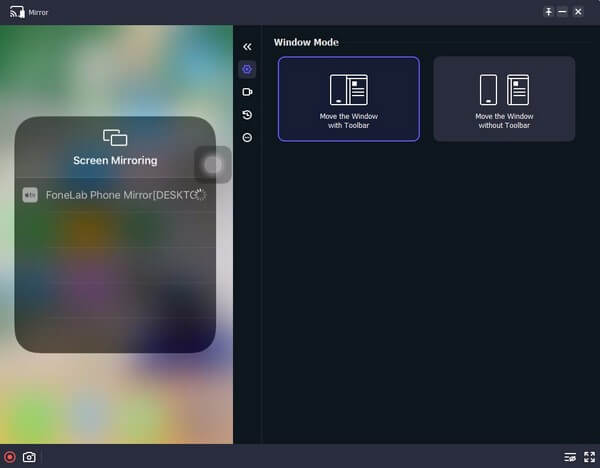
Vaihe 4Kun näytön peilauslaitteet näkyvät iPhonen näytöllä, napauta FoneLab puhelimen peili vaihtoehto. Muutaman sekunnin kuluttua iPhonesi sisältö näkyy tietokoneen käyttöliittymässä. Sitten voit käyttää sen toimintoja mieltymystesi mukaan samalla, kun peilaat iPhonesi tietokoneellesi.

FoneLab Phone Mirrorin avulla peilaat iPhonen tai Androidin tietokoneeseen tehokkaasti.
- Voit peilata iPhonen tai Androidin näytön tietokoneeseen.
- Yhdistä laitteesi Wi-Fi-, QR-koodin, PIN-koodin tai USB-kaapeliyhteyden kautta.
- Ota kuvakaappauksia ja tallenna näytön toimintoja helposti.
Osa 4. Usein kysyttyä iPhonen peilauksesta iMaciin
1. Miksi en voi peilata iPhone-laitetta iMaciin?
Yleisin syy, miksi ihmiset eivät voi peilata iPhoneaan iMaciin, on AirPlay-yhteensopimattomuus, ja laitteita ei ole liitetty samaan WLAN-verkkoon. Se voi johtua myös laitteiden etäisyydestä, joiden on oltava lähellä koko prosessin ajan. Mutta näiden lisäksi vanhentuneet ohjelmistot voivat myös aiheuttaa ongelmia. Yritä päivittää iPhone ja iMac uusimpaan ohjelmistoon, jotta voit poistaa mahdolliset ongelmat ja käyttää iPhonen ominaisuuksia oikein.
2. Voinko tallentaa iPhoneni näytön peilaustilassa?
Kyllä sinä voit. Voit tallentaa iPhone-sisältöäsi näytön peilauksen aikana esimerkiksi työkalujen avulla FoneLab puhelimen peili. Sen avulla voit jopa ottaa kuvakaappauksen näytön peilausprosessin aikana.
Kiitos, että tutustuit tässä artikkelissa tarjoamiimme näytön peilausstrategioihin. Voit luottaa, että toimitamme lisää hyödyllisiä artikkeleita tulevaisuudessa, joten käy osoitteessa FoneLab puhelimen peili verkkosivuilla milloin tahansa.

FoneLab Phone Mirrorin avulla peilaat iPhonen tai Androidin tietokoneeseen tehokkaasti.
- Voit peilata iPhonen tai Androidin näytön tietokoneeseen.
- Yhdistä laitteesi Wi-Fi-, QR-koodin, PIN-koodin tai USB-kaapeliyhteyden kautta.
- Ota kuvakaappauksia ja tallenna näytön toimintoja helposti.
